
- Joomla 基础教程
- Joomla - 主页
- Joomla - 概述
- Joomla - 安装
- Joomla - 建筑
- Joomla - 控制面板
- Joomla - 工具栏
- Joomla - 菜单 菜单
- Joomla - 内容菜单
- Joomla - 组件菜单
- Joomla - 扩展菜单
- Joomla - 帮助菜单
- Joomla 模块
- Joomla - 创建模块
- Joomla - 面包屑模块
- Joomla - 提要显示模块
- Joomla - 页脚模块
- Joomla - 最新新闻模块
- Joomla - 搜索模块
- Joomla - 随机图像模块
- Joomla - 谁在线模块
- Joomla - 联合模块
- Joomla - 捐赠模块
- Joomla 全局设置
- Joomla - 系统设置
- Joomla - 媒体设置
- Joomla - 语言管理器
- Joomla - 私人消息
- Joomla - 群发电子邮件
- Joomla - 缓存管理
- Joomla - 用户设置
- Joomla - 调试
- Joomla 高级版
- Joomla - 模板管理器
- Joomla - 自定义模板
- Joomla - 添加模板
- Joomla - 创建模板
- Joomla - 自定义徽标
- Joomla - 类别管理
- Joomla - 添加内容
- Joomla - 格式化内容
- Joomla - 文章元数据
- Joomla - 添加横幅
- Joomla - 添加联系人
- Joomla - 添加新闻源
- Joomla - 添加论坛
- Joomla - 添加网页链接
- Joomla - 插件管理器
- Joomla - 扩展管理器
- Joomla - 网站备份
- Joomla - 网站 SEO
- Joomla 有用资源
- Joomla - 问题与解答
- Joomla - 快速指南
- Joomla - 有用的资源
- Joomla - 讨论
Joomla - 类别管理
在本章中,我们将学习Joomla 中的类别管理。类别管理器用于为文章创建类别,以便更好地对内容进行分组。
分类管理
以下是在 Joomla 中添加新类别管理器的简单步骤。
步骤 1 - 单击控制面板中的类别管理器,如下所示。
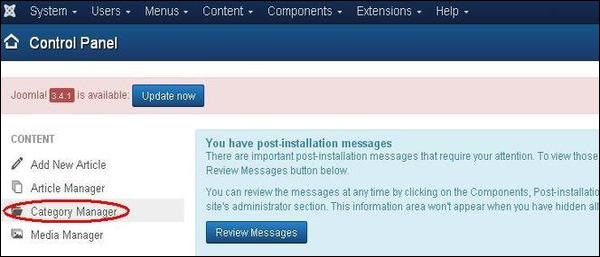
步骤 2 - 单击类别管理器后,您将看到以下屏幕。
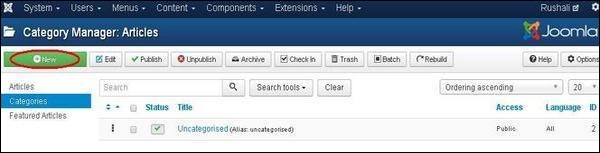
步骤 3 - 单击上面屏幕中的“新建”按钮。以下是我们为类别管理器获得的基本编辑器页面。该编辑器在文章Joomla - 添加内容中进行了详细解释。此页面上有不同的选项卡。默认情况下,显示“类别”选项卡。
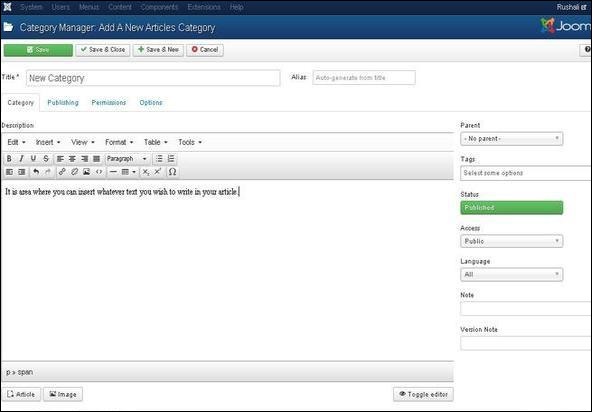
步骤 4 - 在“发布”选项卡中,它提供了 Joomla 类别的信息。
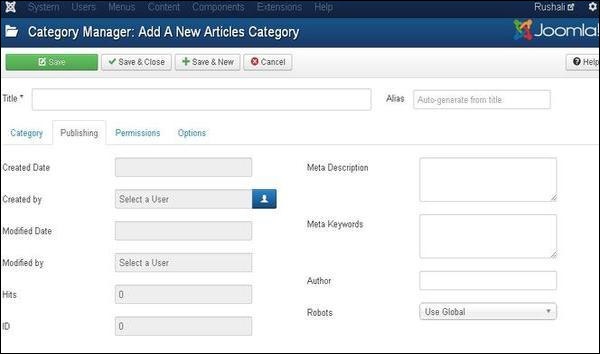
以下是“发布”选项卡中字段的详细信息。
创建日期- 这是类别的创建日期。
创建者- 创建该类别的用户的名称。
修改日期- 这是类别修改的日期。
修改者- 修改类别的用户的名称。
Hits - 指定查看该项目的次数。
ID - 它是自动分配给项目的唯一标识号。
元描述- 用于编写网页内容的解释。
元关键字- 定义搜索引擎的关键字。
作者- 指定元数据中作者的姓名。
机器人- 这是向使用“使用全局”、“索引” 、“跟随”、“无索引”、“不跟随”等命令浏览页面的机器人发出的指令。
步骤 5 - 在“权限”选项卡中,您可以为该类别的不同用户组设置权限。
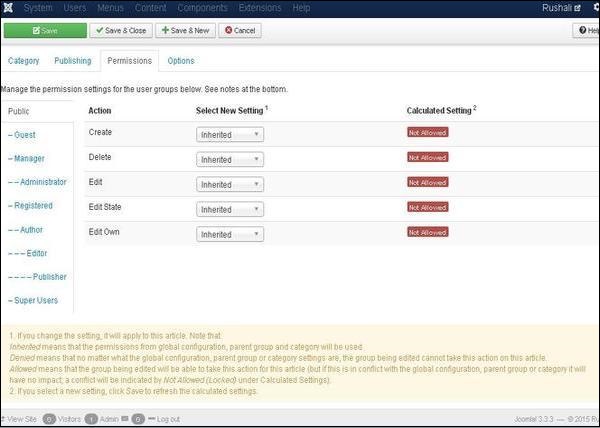
创建- 它允许组中的用户创建类别。
删除- 它允许组中的用户删除扩展中存在的类别。
编辑- 它允许组中的用户编辑扩展中存在的类别。
编辑状态- 它允许组中的用户更改扩展中存在的类别的状态。
编辑自己的- 它允许编辑自己创建的类别。
步骤 6 - 在“选项”选项卡中,您可以为您的网站选择不同的布局。
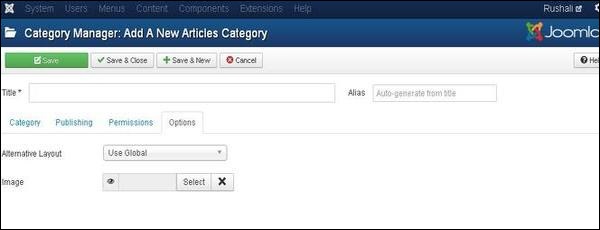
替代布局- 它使用提供的组件视图中的替代布局,例如Use Global、Blog和List。
图像- 选择要显示的图像。
工具栏
以下是类别管理中的工具栏选项。
保存- 保存您的类别。
保存并关闭- 保存类别并关闭当前屏幕。
保存并新建- 保存类别并打开新的创建类别屏幕。
取消- 取消在 Joomla 中创建的类别。
